
发布时间:2021-05-21 10: 10: 27
在日常生活中,丢东西可真是太常见了,更何况是日常办公需要用的数据、文件呢,别怕,丢失重要的音频文件资料可用EasyRecoveryg个人版(Win系统)一键帮你解决。以下图文内容主要教你如何在EasyRecovery恢复MP4视频,既简单方便又实用,再也不用因为丢失重要MP4视频而怅然若失!
1、官网下载EasyRecovery
首先在EasyRecovery中文官网下载好EasyRecovery 的软件,由图1可知,EasyRecovery可以恢复音频数据,图片,办公文档,电子邮件等。现在介绍一下怎么恢复MP4视频。
第一步:打开EasyRecovery,首先页面会自动勾选“全部”的选项,先把“全部”取消,选择最下方的“视频”选项,呈现是图1界面,可选择恢复的视频类型很多,很多视频格式都适用,看到图1的界面,选好之后,点击“下一个”。
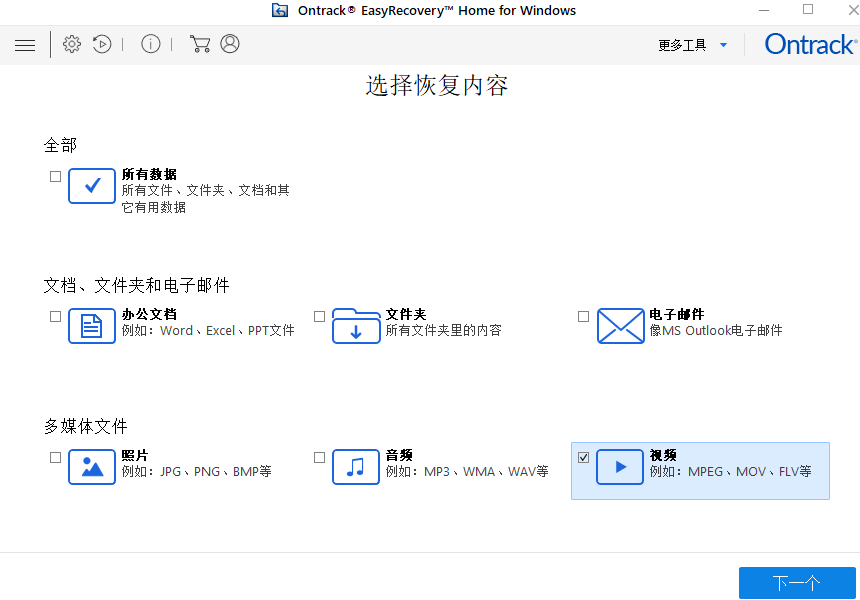
第二步:继第一步后,弹出图2页面,然后就可以选择你要恢复的位置,这里选择“文件资料”,再点击右下方的扫描,EasyRecovery就会开始扫描文件,一般视频文件内容比较少,扫描时间就比较短,视频文件大扫描时间就比较长。
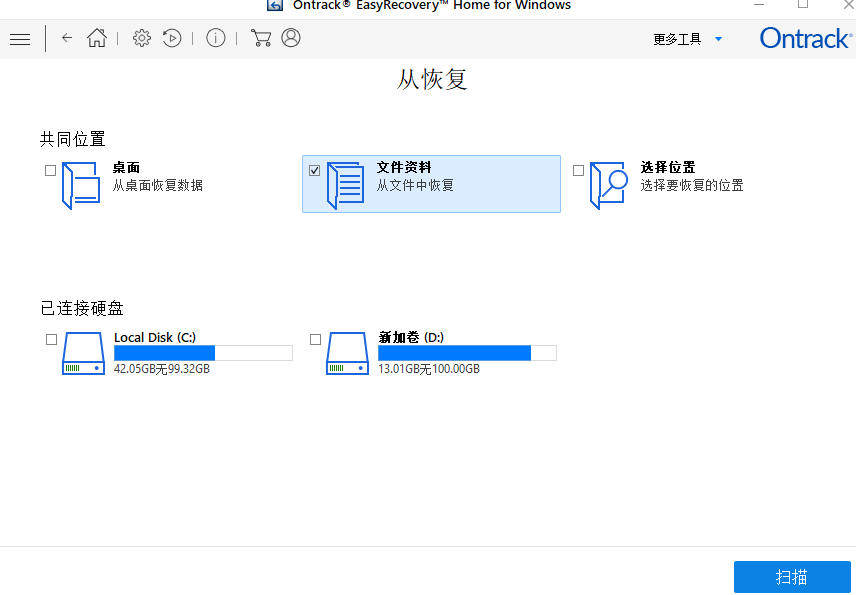
第三步:扫描完成后就是图3界面了,然后点击“关闭”,就可以在文件里面找你需要的丢失的MP4视频。
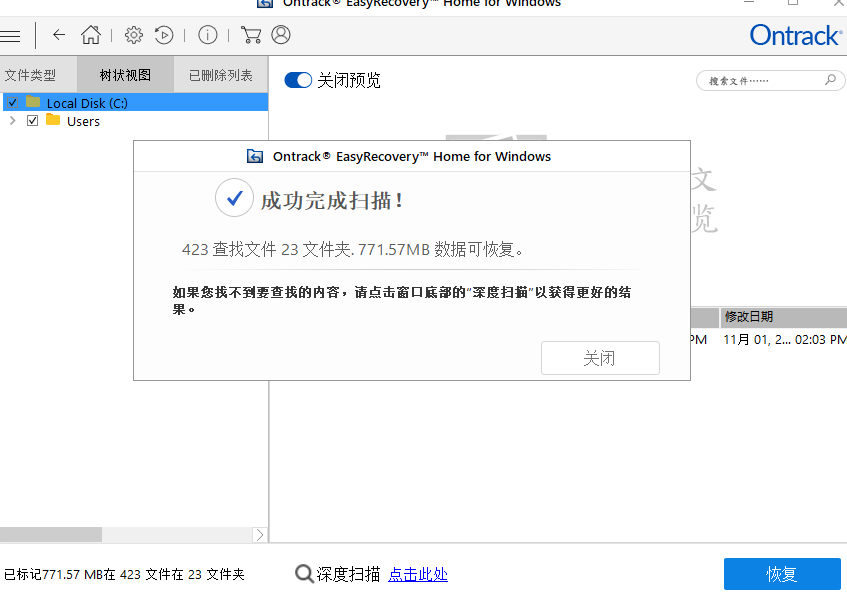
第四步:找到需要恢复MP4视频的文件夹,“双击”选中的文件夹。如图4所示
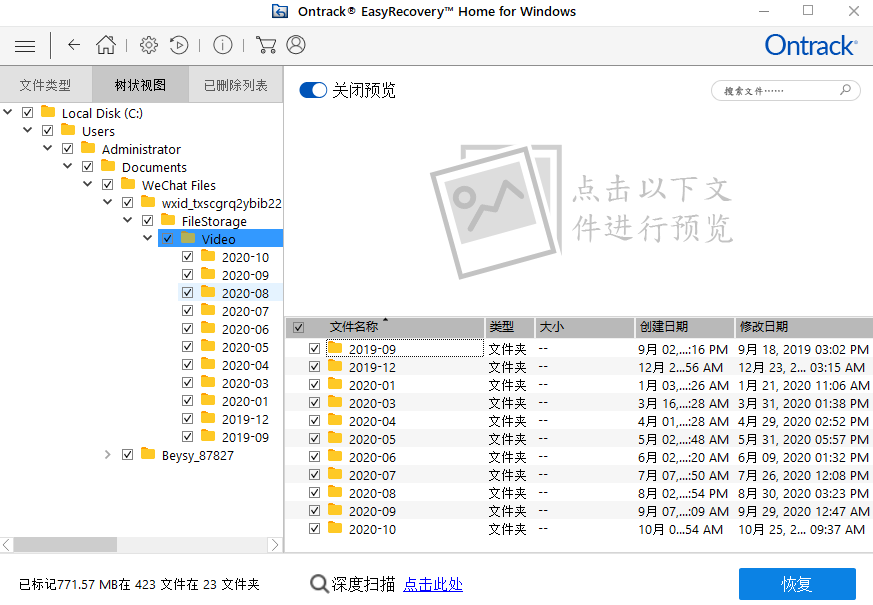
第五步:直到找到需要的视频,见图5,选中任意一个视频“双击”便可以预览MP4视频内容了,可以把每一个视频都预览一遍,最后“勾选”自己想要恢复的视频,一键点击右下方的“恢复”即可。
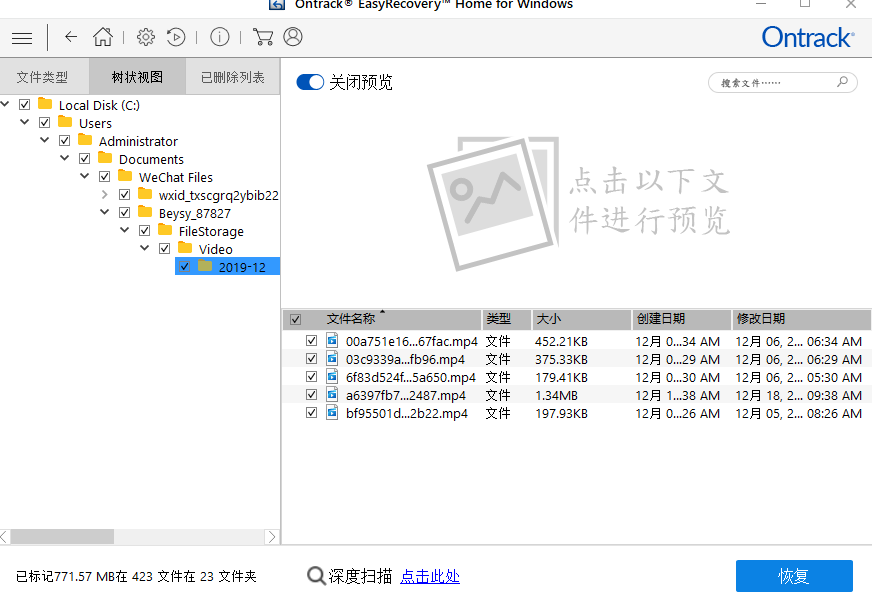
如图5的页面,页面正下方有一个(深度扫描“点击此处”)选项,如果按照以上步骤没有找到想要的MP4视频,可以点击“深度扫描”,EasyRecovery就可以继续查找隐藏更深,时间更久的视频,一般第一次扫描的视频都是能恢复的视频,深度扫描的视频很多是缺损的视频,没法播放,如图6所示。MP4视频文件下方有“X”都是缺损文件。
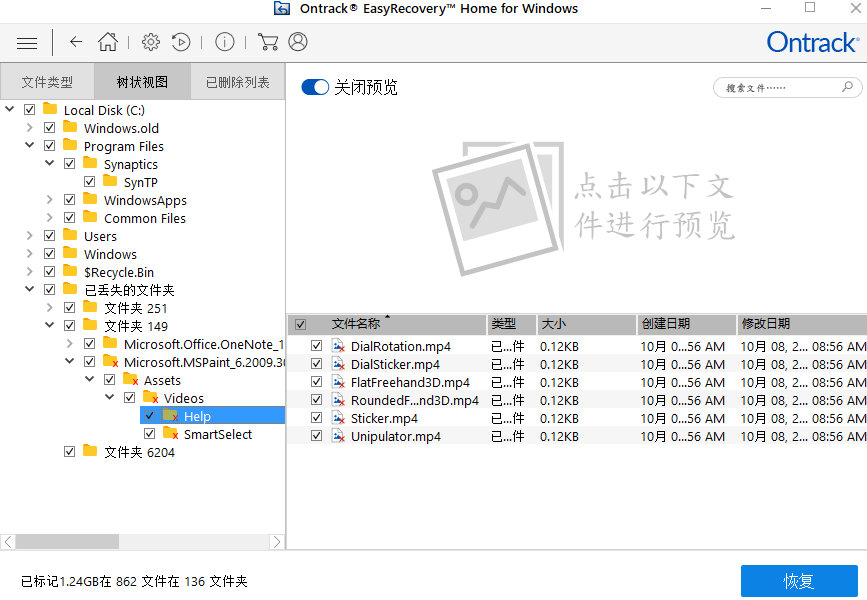
以上就是关于在EasyRecovery软件上如何恢复丢失的MP4视频的教程,您学会了吗?
作者:熙熙
展开阅读全文
︾